システム設定>一般>ソフトウェアアップデートの組み込みのアップデーターを使用して、macOSを最新の状態に保ちます。macOSの新しいメジャーバージョンをインストールして、新しい機能とアプリケーションにアクセスします。
Mac App Storeの「アップデート」タブを使用するか、アプリを起動して組み込みのアップデーターツールを使用することにより、ソフトウェアとSafariの拡張機能を最新の状態に保ちます。自動的にアップデートされないアプリの場合は、新しいバージョンをダウンロードして古いバージョンを置き換えます。Homebrewを使用することもできます。
Macを最新の状態に保つことは面倒なことのように思えるかもしれませんが、オンラインで自分を保護するために不可欠なことです。Appleとアプリ開発者は、セキュリティホールが見つかったときにパッチを適用し、macOSとアプリケーションにも役立つ新機能を追加します。
通常のセキュリティパッチやアプリのアップデートに加えて、Appleは毎年MacユーザーにmacOSの新しいバージョンを無料で提供しています。その仕組みを説明します。このプロセスの多くを自動化して、Macが何も邪魔することなくすべてを自動的にアップデートできるようにすることもできます。
macOSアップデートをインストールする方法
Appleは毎年、通常10月頃にmacOSの新しいメジャーバージョンをリリースします。メジャーアップデートの間には、バグを修正し、セキュリティホールをパッチし、新しい製品のサポートと新機能を追加するための補足パッチが配布されます。これらのパッチは単にアップデートと呼ばれ、バージョン番号に記録されます。13.3はmacOS 13の3番目のメジャーアップデートです。
これらのアップデートは、Safariやメールなどのファーストパーティアプリを含むコアオペレーティングシステムに変更を加え、ハードウェアや周辺機器のファームウェアアップデートを含める場合があります。AppleはMacに関連するアップデートのみを提供するため、間違ったものをインストールする心配はありません。
macOS 13 Ventura以降を使用している場合は、システム設定>一般>ソフトウェアアップデートをクリックしてMacをアップデートできます。保留中のアップデートはこのウィンドウで利用できます。利用できるものがない場合は、Macが完全に最新であることを示すメッセージが表示されます。
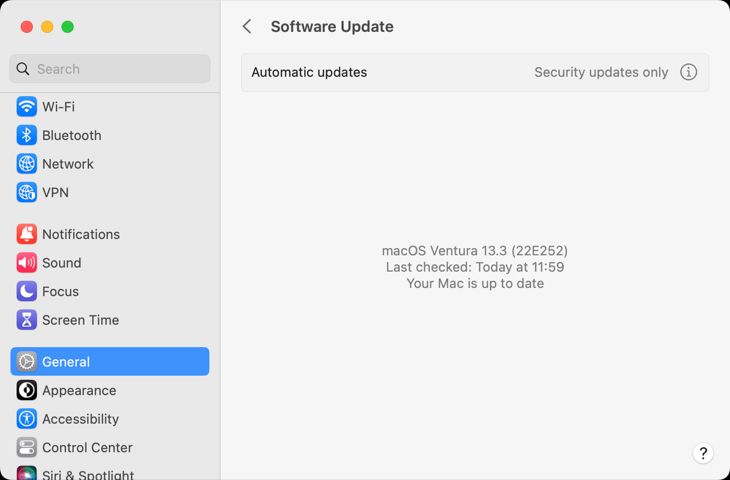
macOSの古いバージョンのアップデート
macOS 12 Monterreyまたはそれ以前のmacOSのバージョンを使用している場合は、システム環境設定>ソフトウェアアップデートをクリックしてMacをアップデートできます。Macは利用可能なシステムアップデートを確認します。「今すぐアップデート」をクリックしてアップデートプロセスを開始します。macOSの最新バージョンが実行されていないMacでも、セキュリティアップデートの対象となります。
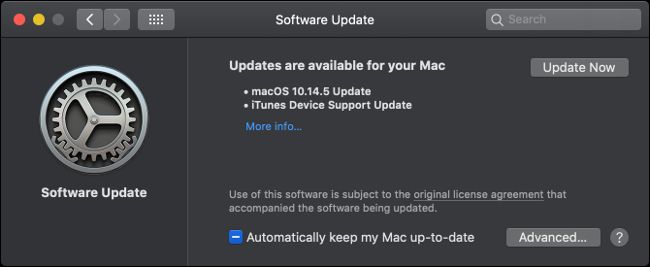
システム環境設定ウィンドウに「ソフトウェアアップデート」オプションが表示されない場合は、macOS 10.13以前がインストールされています。Mac App Storeからオペレーティングシステムのアップデートを適用する必要があります。
DockからApp Storeを起動し、「アップデート」タブをクリックします。ウィンドウが更新されると、(バージョンに応じて)「macOS 10.xx.xアップデート」としてリストされたアップデートが表示されます。
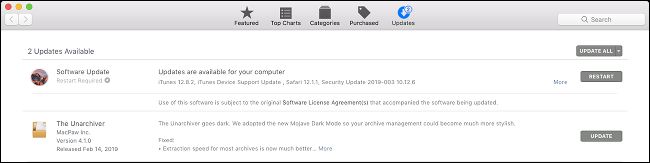
関連するエントリの横にある「アップデート」をクリックするか、画面上部の「すべてをアップデート」をクリックしてすべてをアップデートします。アップデートを有効にするには、Macを再起動する必要がある場合があります。
必要に応じて、Appleのセキュリティアップデートページで最新のセキュリティアップデートに関する情報を見ることができます。
アップデートを自動的にインストールする方法
Macは、さまざまな種類のアップデートを自動的にチェック、ダウンロード、インストールできます。
macOS 13 Ventura以降では、システム設定>ソフトウェアアップデートに移動し、「自動アップデート」フィールドの横にある「i」ボタンをクリックします。

オンまたはオフに切り替えることができるオプションの配列が表示され、そのほとんどは説明が不要です。

「アップデートを確認」を有効にすると、Macが自動的にアップデートを確認し、何かが見つかった場合は画面の右上に通知が表示されます。これを無効にすると、このメニューでアップデートを手動で確認する必要があります。
「利用可能な場合は新しいアップデートをダウンロード」を有効にすると、利用可能なシステムアップデートがダウンロードされ、インストールの準備ができたら通知されます。通知をクリックするか、システム環境設定>ソフトウェアアップデートに移動して、これらのアップデートを手動でインストールする必要があります。
「macOSアップデートをインストール」または「App Storeからアプリアップデートをインストール」を選択すると、システムとアプリのアップデートが自動的にインストールされます。手動で承認する必要はありませんが、アップデートを有効にするためにマシンを再起動するように求められる場合があります。
「セキュリティ応答」は、これらの重要なアップデートをより迅速にインストールするために、セキュリティアップデートをアウトソースしようとしています。セキュリティアップデートがコアオペレーティングシステムに関係する場合、Macを再起動する必要があります。Safariなどのアプリに関係する場合、アプリを再起動する必要があります。Appleは「システムファイル」を、更新されたフォントから電源アダプターのファームウェアアップデートまで、あらゆるものとして説明しています。
macOS 10.4 Mojave以降では、システム環境設定>ソフトウェアアップデートに移動し、「詳細設定」ボタンをクリックして自動アップデートを制御します。macOS 10.3 High Sierra以前の場合は、システム環境設定>App Storeでこれらのオプションを見つけることができます。

自動アップデートを有効にすると、Macのセキュリティが維持され、すべてのmacOS機能が宣伝どおりに機能します。オフにすると、代わりにソフトウェアアップデートからこれらのアップデートを手動でインストールする必要があります。少なくとも、セキュリティ応答アップデートはオンにしておくことをお勧めします。
macOSを次のメジャーバージョンにアップグレードする方法
macOSのアップグレードは、メジャーバージョンから次のメジャーバージョンに移動するため、アップデートとは異なります。これらのアップデートは年に1回提供され、通常の修正プログラムよりも顕著な変更が導入されます。AppleのWebサイトにアクセスして、macOSの最新バージョンを確認できます。
Macを以前のバージョンのmacOSにダウングレードするのは難しいことに注意してください。飛び込む前に、あなたが頼っているソフトウェアが最新のmacOSと互換性があることを確認してください。元に戻す必要がある場合は、MacをワイプしてmacOSを再インストールする必要がある場合があります。最初に作成したことを前提として、Time Machineのバックアップから現在のmacOSシステムの状態を完全に復元することもできます。
コアオペレーティングシステムのアップデートをインストールする前に、万が一に備えて手元にバックアップを用意しておくことをお勧めします。Time Machineと予備のハードドライブを使用して、無料でバックアップを作成できます。必要に応じて、サードパーティのソフトウェアを使用してブータブルバックアップを作成することもできます。
新しいバージョンのmacOSが利用可能な場合は、ソフトウェアアップデートにリストされます。macOS 13 Venturaでは、システム設定>一般>ソフトウェアアップデートにあります。macOS 12 Monterrey以前では、システム環境設定>ソフトウェアアップデートにあります。Mac App Storeで最新バージョンを検索することもできます。

ソフトウェアアップデートで「今すぐアップグレード」をクリックしてダウンロードを開始します。メジャーなオペレーティングシステムのアップデートはダウンロードに時間がかかることがあり、その後、Macが再起動してインストールプロセスが開始されることを知らせる通知が届きます。
「macOS [名前]をインストール」アプリケーション(「名前」は最新リリースの名前)を起動することで、いつでもインストーラーを終了して再開できます。オペレーティングシステムのアップグレードには30分から数時間かかる場合があり、アップデートの適用中に何度も再起動が行われます。
古いバージョンのmacOSをインストールするには、リストされていないMac App StoreのリンクまたはAppleのWebサイトのダウンローダーから、関連するインストーラーを取得する必要があります。
Mac App Storeアプリのアップデート
Mac App Storeを使用すると、Macでソフトウェアを簡単に見つけて、インストールして、維持することができます。App Storeに掲載されているすべてのアプリはAppleによって承認され、設計上サンドボックス化されているため、安全な環境で実行され、Macを損傷することはありません。
Dockのアイコンをクリックするか、メニューバーのAppleアイコンをクリックして「App Store」を選択するか、Command+Spacebarを押して検索することで、App Storeを起動します。「アップデート」タブに移動して、利用可能なアップデートのリストを表示します。各アプリを個別にアップデートするか、「すべてをアップデート」をクリックすることができます。
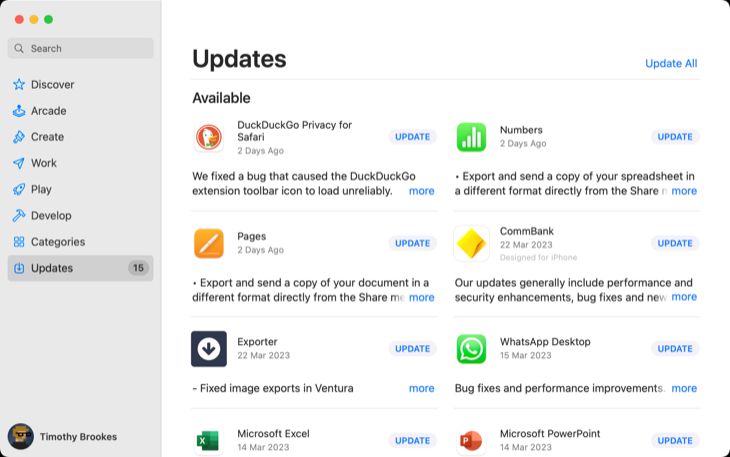
Mac App Storeアプリを自動的にアップデートしたい場合は、App Storeを起動して、画面の左上隅にある「App Store」をクリックします。「設定」を選択し、「自動アップデート」が有効になっていることを確認します。
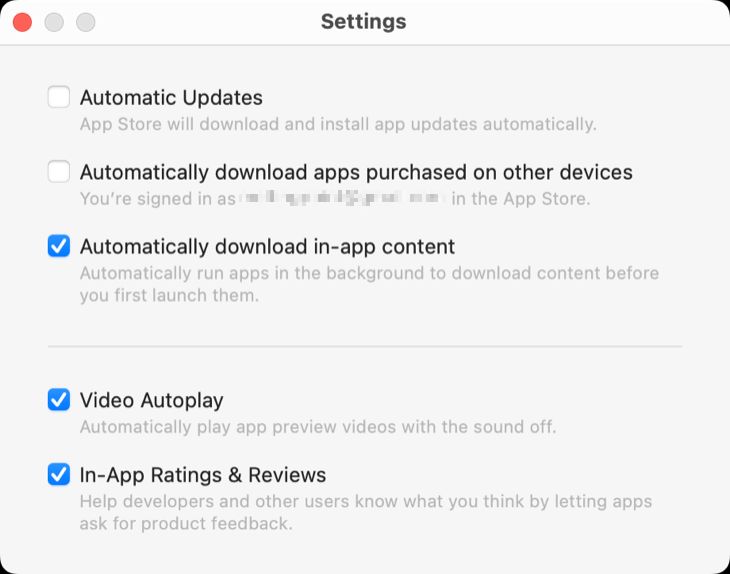
Mac App Storeの外部にインストールされたアプリのアップデート
すべてのアプリがMac App Storeで利用できるわけではありません。アプリを手動でインストールする必要がある場合は、異なる方法でアップデートする必要があります。ChromeやFirefoxなどのブラウザを含む多くのアプリには、自分自身をアップデートする機能があります。Adobe Creative Cloudなどの他のアプリには、バックグラウンドで実行され、アップデートを適用する個別のアップデーターアプリケーションがあります。
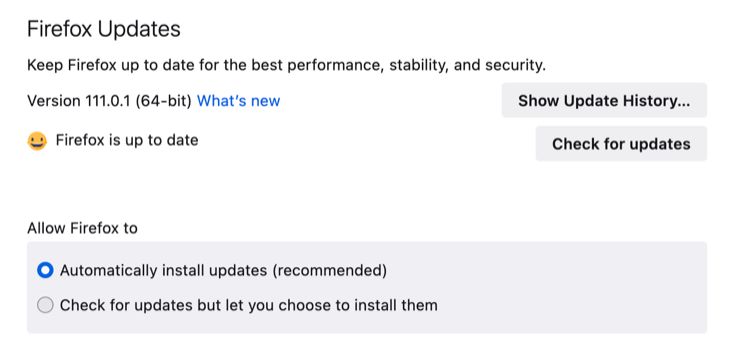
ほとんどのアプリは自動的にアップデートを確認して通知します。関連するメニューバーアイテムを見つけることで、強制的に確認することができます。これは使用しているアプリによって異なりますが、以下を確認できます。
- メニューバーの「アプリ名」の下に「アップデートを確認」
- 「アプリ名」の下に「[アプリ名]について」を選択し、「アップデートを確認」
- メニューバーの「ヘルプ」の下に「アップデートを確認」
- アプリケーション内。たとえば、Firefoxでは、メニューアイコンをクリックして、設定>一般>アップデートを確認をクリックします。
- Mac用のMicrosoft Officeの「Microsoft AutoUpdate」などの専用アップデートアプリケーションを介して。
アプリに自分自身をアップデートする機能が含まれていない場合は、手動でアップデートする必要がある場合があります。まず、起動して、画面の左上隅にある「アプリ名」をクリックし、「[アプリ名]について」を選択することで、実行しているアプリのバージョンを確認します。
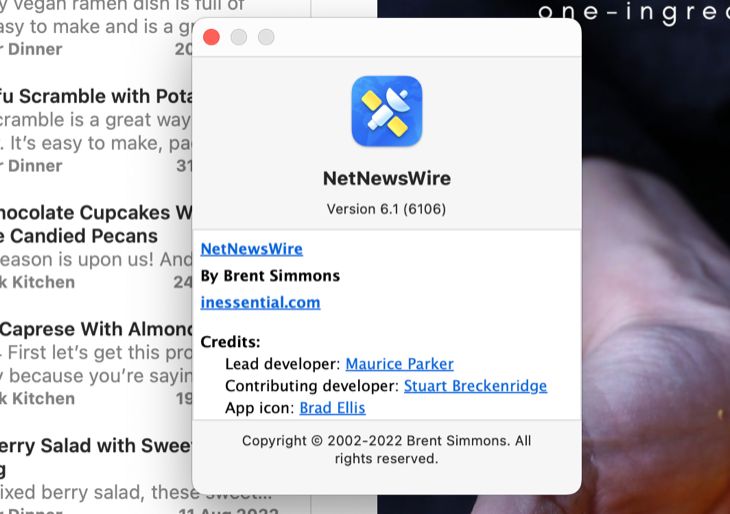
アプリのホームページに移動して、新しいバージョンのアプリが利用可能かどうかを確認します。利用可能な場合は、ダウンロードします。完了したら、新しいバージョンをアプリケーションフォルダにドラッグして、古い.APPファイルを置き換えます。これを行うと、データが失われる場合があります。
.PKGインストーラーを使用する一部のアプリは、アプリの古いバージョンを置き換えるために実行することもできます。たとえば、ExpressVPNは、.PKGインストーラーを使用して古いバージョンの上にインストールされる手動ダウンロードとして、新しいバージョンをリリースします。アプリが更新されると、インストーラーによってユーザーデータが保持されます。
Macシステムツールとドライバをアップデートする方法
一般的に、Macを使用している場合は、ドライバを心配する必要はありません。Appleはハードウェアを検出し、特定の構成の最新アップデートを提供します。例外は、サードパーティのドライバとシステムツールです。
Paragon SoftwareのMicrosoft NTFS for Macなどの製品を使用している場合は、サードパーティのドライバがインストールされている場合があります。これにより、NTFS形式のドライブへの完全な書き込みアクセスが可能になります。これらのツールは、通常は画面の下部に、サードパーティのカーネル拡張機能とシステム環境設定のアイコンをインストールします。
最近のバージョンのmacOSでは、セキュリティ上の問題から、デフォルトでサードパーティのカーネル拡張機能がブロックされています。リカバリモードでサードパーティの拡張機能を有効にするために特別な操作を行っていない場合は、おそらく心配する必要はありません。
そのようなシステムツールまたはサードパーティのドライバがインストールされている場合は、システム設定(または古いバージョンのmacOSの場合はシステム環境設定)で調整を探します。「アップデートを確認」または「今すぐアップデート」というオプションがあるはずです。管理者パスワードを使用して変更を承認し、Macを再起動して変更を有効にする必要がある可能性があります。
Safariの拡張機能をアップデートする方法
Safariの拡張機能は、現在Mac App Storeにあります。Mac App Storeを開いて「アップデート」をクリックし、各拡張機能を個別にアップデートするか、「すべてをアップデート」ボタンを使用して、他のアプリと同様にアップデートします。

Safariの拡張機能が古いと、Macが危険にさらされる可能性があります。アップデートが存在しない古い拡張機能は無効にしてください。拡張機能が1年以上アップデートされていない場合など、メンテナンスが行われていない場合は、古いとみなして問題ありません。この情報は、拡張機能のMac App Storeエントリにあります。
Safari > 設定 > 拡張機能で、横にあるチェックボックスのチェックを外して拡張機能を無効にします。
Homebrewでアプリをアップデートする
Homebrewは、コマンドライン(ターミナル)からアプリをインストールできるmacOS用のパッケージ配布システムです。Homebrewからインストールしたアプリは、単一のコマンドでアップデートできます。これを行うには、アプリのHomebrewバージョンをインストールする必要があります。
まず、MacにHomebrewをインストールする必要があります。その後、ターミナルを使用して、次のコマンドでインストールするアプリを検索できます。
<code>brew search office</code>
これにより、「office」という検索語に一致するパッケージが検索されます。見つかった関連するcask(グラフィカルアプリ)またはformula(コマンドラインユーティリティ)は、次のコマンドを使用してインストールします。
<code>brew install libreoffice</code>
Homebrewからインストールされたアプリをアップデートするには、単一のコマンドを実行します。
<code>brew upgrade</code>

これは、Google Chromeのように独自の組み込みアップデーターを含むアプリでは機能しません。
ソフトウェアをアップデートして安全を確保する
ソフトウェアアップデートをインストールすることは、新しく発見されたセキュリティの脆弱性を防ぐためにできる最善のことです。積極的なメンテナンスが行われていないアプリに依存している場合は、リスクを伴わない代替品を検索することを検討してください。
可能であれば、自動アップデートを有効にして、Macの定期的なバックアップを作成して、安心してください。年に1回、コンピュータを最新バージョンにアップグレードする時間を取ってください。ただし、トリガーを引く前に、すべてのソフトウェアが互換性があることを確認してください。
コメントする